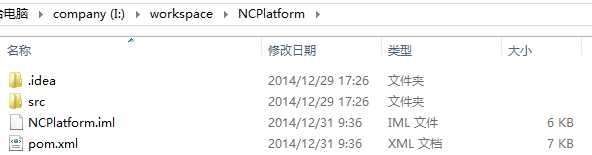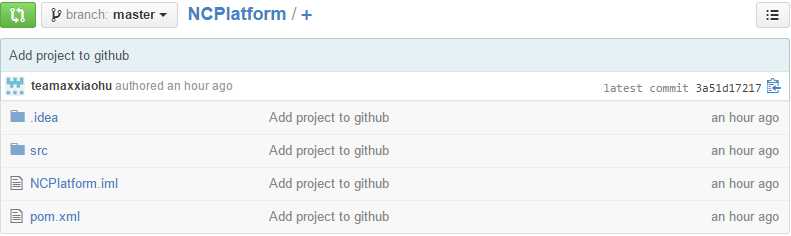然后复制刚才创建的远程仓库的HTTPS/SSH KEY (此处使用的SSH),在Git shell 中键入如下脚本
git remote add origin
git@github.com:teamaxxiaohu/NCPlatform.git(此处为你自己远程仓库的key)
git push -u origin master (解释:该脚本将本地的master 推到刚才设置的github远程仓库中)
如果执行完成2条脚本,没有任何提示,也没任何错误,恭喜你成功了!
3. 回到IDEA,选择项目 -->Git -->Repository --Push 即可将本地的文件推送到远程仓库中,然后刷新你的github仓库你就会看到
你提交的本地内容了,同时你在idea中也能看到你的操作信息。
注意:在执行 通过Gitshell配置远程仓库的时候可能会出现一些意外:
1. 提示这个仓库已经存在(fatal: remote origin already exists) ,如果是这样 就不需要使用add + 地址的形式了 ,请修改为:
git remote rm origin
2.提示不能移除配置信息错误(.error: Could not remove config section ‘remote.origin‘)
解决方案: 在window/用户下面找到.gitconfig文件 (本文路径为:C:\Users\Vincent_2\.gitconfig)
打开它把里面的[remote "origin"]那一行删掉 重启gitshell 再重新配置